
Ngày nay, ảnh và video có thể chiếm một dung lượng rất lớn và một chiếc MacBook mới với dung lượng lưu trữ 512 GB có thể được lấp đầy nhanh chóng. Điều đó có nghĩa là bạn sẽ sớm thấy thông báo “your disk is almost full” này. Điều quan trọng là giữ cho ổ đĩa Mac sạch sẽ (không phải bên ngoài mà cả bên trong) để tận dụng tối đa mỗi gigabyte.
Tuy nhiên, việc tìm kiếm những ứng dụng phần mềm rác trên máy Mac không hề dễ dàng. Đó là lý do tại sao bạn nên có một ứng dụng dọn rác Mac. Sự thật là – thị trường này có rất nhiều quảng cáo marketing cường điệu: 1 số ứng dụng tốt, một số chỉ ở mức trung bình, trong khi những ứng dụng khác thì tệ.
Trong hướng dẫn đánh giá này, tôi sẽ cho bạn thấy phần mềm dọn rác Mac thực sự tốt nhất, ai nên (và không nên) sử dụng chúng, cách tôi đã kiểm tra và so sánh chúng, cùng với một số phát hiện khác mà tôi nghĩ bạn nên biết.
Kinh nghiệm
- Lợi ích chính của trình dọn rác Mac là giải phóng dung lượng ổ đĩa, chúng (có thể) sẽ không làm cho máy Mac chạy nhanh hơn. Trên thực tế, một số ứng dụng thực sự có thể làm chậm máy Mac khi đang chạy.
- Bạn không cần ứng dụng dọn rác của bên thứ ba, trình dọn rác tích hợp sẵn của macOS đủ tốt để xác định các file lớn và bằng cách xóa chúng, bạn có thể lấy lại một lượng dung lượng ổ đĩa kha khá.
- CleanMyMac X là phần mềm dọn rác Mac trả phí tốt nhất cho hầu hết mọi người. Nếu bạn đang tìm kiếm một phần dọn rác Mac miễn phí, hãy thử CCleaner Free.
- Ngoài ra còn có một số ứng dụng mà bạn tuyệt đối nên tránh vì chúng không hoạt động như chúng tuyên bố hoặc không tương thích với macOS Monterey.
Apple macOS có phần mềm dọn rác tích hợp miễn phí không?
Có, macOS mới nhất có một công cụ dọn rác mà bạn có thể sử dụng để có cái nhìn tổng quan nhanh về những mục nào đang chiếm nhiều dung lượng lưu trữ. Bạn có thể tìm thấy nó qua About This Mac > Storage > Manage , sau đó nhấp vào Đề xuất để tìm hiểu thêm.
Phần mềm dọn rác Mac có an toàn không?
Nó phụ thuộc vào cách bạn định nghĩa “an toàn”. Tất cả phần mềm và ứng dụng mà tôi đã kiểm tra đều không có virus hoặc phần mềm độc hại, nhưng khi xóa file mà các ứng dụng đề xuất cho bạn, tốt hơn hết hãy cẩn thận vì bạn có thể xóa nhầm file.
Các ứng dụng dọn rác Mac có làm cho máy Mac chạy mượt mà, nhanh hơn không?
Không có thử nghiệm hoặc nghiên cứu khoa học nào trong ngành cho thấy việc dọn rác máy Mac sẽ trực tiếp tăng tốc hiệu suất máy tính. Trường hợp sử dụng chính của việc dọn rác máy Mac là giải phóng thêm dung lượng ổ đĩa.
Phần mềm dọn rác Mac có đáng sử dụng không?
Nếu máy Mac tương đối mới, bạn không cần nó. Nếu bạn là người dùng Mac thành thạo, có lẽ bạn không cần nó. Đối với những người không rành về công nghệ, phần mềm dọn rác máy Mac có thể giúp bạn tiết kiệm thời gian hoặc đỡ rắc rối khi dọn rác máy Mac.
Bạn có cần một ứng dụng dọn rác cho Mac không?
Theo tôi, đề xuất giá trị chính của ứng dụng dọn rác máy Mac là giúp bạn lấy lại nhiều dung lượng lưu trữ hơn trên máy Mac của mình trong khi tốn ít thời gian hơn để đạt được điều đó trong quá trình này. Do đó, bạn có thể cân nhắc sử dụng ứng dụng dọn rác trong các trường hợp sau:
- Máy Mac sắp hết dung lượng ổ đĩa, đặc biệt là khi bạn nhận được cảnh báo “your disk is almost full” này.
- Bạn là người mới sử dụng Mac hoặc không thoải mái với việc điều hướng macOS để kiểm tra và xóa các file không cần thiết theo cách thủ công. Hoặc bạn là một người dùng Mac thành thạo, biết cách dọn rác Mac theo cách thủ công, nhưng việc đó không đáng để bạn dành thời gian.
Mặt khác, bạn có thể sẽ không được hưởng lợi từ ứng dụng dọn rác Mac nếu bạn đang sử dụng máy Mac cũ đang chạy siêu chậm, thỉnh thoảng bị treo hoặc có các vấn đề về hiệu suất khác. Tốt hơn hết là bạn chỉ cần nâng cấp máy Mac của mình.
Trường hợp điển hình: Tôi có một chiếc MacBook Pro giữa năm 2012 và tôi đã thay thế ổ cứng gắn trong (ổ đĩa cứng của Hitachi) bằng một ổ đĩa thể rắn mới từ Crucial và hiệu suất tăng lên hoàn toàn làm tôi kinh ngạc. Ban đầu, chiếc MacBook của tôi cần ít nhất 30 giây để khởi động hoàn toàn. Sau khi nâng cấp, chỉ mất mười giây hoặc lâu hơn. Ngoài ra, nó yên tĩnh hơn nhiều nhờ ổ cứng chuẩn SSD mới.
Hãy nhớ rằng, ứng dụng dọn rác máy Mac (có thể) sẽ không làm cho máy Mac nhanh hơn. Không có bằng chứng thuyết phục nào cho thấy máy Mac có nhiều bộ nhớ khả dụng hơn sẽ nhanh hơn máy Mac có ít bộ nhớ khả dụng hơn. Ít nhất tôi không thấy các bài kiểm tra điểm chuẩn như vậy khi viết bài này.
Ai cũng biết rằng máy tính chạy nhanh hay chậm phần lớn phụ thuộc vào cấu hình phần cứng và các chương trình phần mềm mà nó xử lý. Bạn không thể dựa vào ứng dụng của bên thứ ba để tăng hiệu suất cho máy tính của mình, điều đó không thực tế.
Tại sao tin tưởng tôi cho đánh giá này?
Trước hết – Tôi đã sử dụng máy tính Mac được 10 năm. Trước đây tôi có một chiếc MacBook Pro giữa năm 2012 và bây giờ tôi sử dụng một chiếc MacBook Pro 15 inch (model 2017). Tôi thích khám phá tất cả các loại phần mềm và ứng dụng cũng như tìm hiểu xem chúng có thể cung cấp những gì để cải thiện năng suất của tôi.
Một trong những vấn đề tôi phải giải quyết với chiếc MacBook của mình là đôi khi ổ cứng bị đầy nhanh chóng và tôi phải chuyển các file quan trọng sang ổ đĩa ngoài, dọn rác các file không cần thiết, xóa các mục trùng lặp, v.v., tôi chắc chắn như vậy với bạn có thể cộng hưởng với tôi về điều này nếu bạn đã sử dụng máy Mac của mình một thời gian.
Trong quá trình này, tôi đã biết một số ứng dụng dọn rác máy Mac của bên thứ ba. Sau khi sử dụng một vài trong số chúng, tôi thấy một điều thú vị. Nhiều người bán định vị sản phẩm của họ là một công cụ “tăng tốc” cho máy Mac thay vì một công cụ làm sạch được cho là tính năng cốt lõi thực sự của sản phẩm của họ.
Nếu bạn đọc các trang sản phẩm của họ, bạn sẽ nhận thấy một số quảng cáo marketing cường điệu và những chuyện hoang đường. Bạn có thể đọc phần “Những quan niệm sai lầm phổ biến về việc dọc rác máy Mac” bên dưới để tìm hiểu thêm.
Vì tò mò, tôi quyết định thử nghiệm các trình dọn rác Mac phổ biến đó và xem chúng hoạt động như thế nào. Tổng cộng, tôi đã thử hơn 20 ứng dụng như vậy và bạn có thể tìm thấy những phát hiện chi tiết của tôi trong bài đánh giá này.
Những quan niệm sai lầm phổ biến về làm sạch máy Mac
Trong quá trình nghiên cứu của mình, tôi đã tìm thấy một vài lời thổi phồng và lầm tưởng về việc dọn rác máy Mac vì không có bằng chứng thuyết phục nào chứng minh cho chúng.
Máy Mac bị “bẩn” theo thời gian.
Đây là một quan niệm sai lầm chung của những người dùng Mac mới chuyển từ PC Windows. Người dùng Windows được “dạy” chạy chương trình dọn rác Windows Registry do bộ nhớ cache của trình duyệt web tích lũy và các file rác hệ thống, dẫn đến niềm tin rằng PC bị bẩn.
Điều quan trọng là phải hiểu rằng macOS và Windows là hai hệ điều hành khác nhau hoạt động khác nhau. Nói chung, máy Mac không cần cùng mức độ bảo trì hệ thống nhờ di sản Unix của chúng.
dọn rác hệ thống macOS sẽ giúp máy Mac chạy nhanh hơn.
Bạn có thể đã bắt gặp một số chiến dịch marketing mà các nhà phát triển hoặc thương nhân tuyên bố ứng dụng của họ có thể tăng tốc máy Mac, tăng hiệu suất máy Mac, v.v.
Những điều này thường gây hiểu nhầm vì không có nghiên cứu hoặc bài kiểm tra điểm chuẩn nào chứng minh trực tiếp rằng việc dọn rác hệ thống Mac có thể giúp tăng tốc hệ thống, mặc dù máy Mac dựa trên ổ cứng HDD có thể tăng một chút hiệu suất từ việc chống phân mảnh. Nếu máy Mac có ổ SSD tích hợp (rất có thể là bạn có), thì bạn không cần chống phân mảnh.
Ngoài ra, trong cộng đồng Mac, có một sự đồng thuận chung rằng bạn nên giữ ít nhất 10% (một số người nói là 20%) dung lượng đĩa trống để máy chạy trơn tru.
Bạn không thể dọn rác MacOS theo cách thủ công, bạn phải sử dụng một ứng dụng.
Đây là một tuyên bố sai sự thật mà một số nhà quảng cáo lợi dụng để giúp bán các sản phẩm trả phí của họ. Sự thật là có nhiều cách để dọn rác máy Mac theo cách thủ công mà không cần sử dụng bất kỳ tiện ích hay ứng dụng nào.
Ví dụ: tất cả các trình duyệt web (ví dụ: Safari, Chrome, Firefox, v.v.) đều cho phép bạn xóa bộ nhớ cache, lịch sử duyệt web và các tiện ích mở rộng không sử dụng. MacOS của Apple cũng giúp dễ dàng vô hiệu hóa các ứng dụng khởi động và bạn có thể gỡ cài đặt hầu hết các ứng dụng bằng thao tác kéo và thả đơn giản vào Thùng rác. Tất cả các tác vụ này có thể được thực hiện thủ công mà không cần sử dụng bất kỳ ứng dụng của bên thứ ba nào.
Cách chúng tôi chọn và thử nghiệm Phần mềm dọn rác Mac này
Thật khó để so sánh các sản phẩm khác nhau với cùng một tiêu chí. Ngày nay, các nhà phát triển ứng dụng hiểu cách cạnh tranh bằng cách phân biệt sản phẩm của họ qua các khía cạnh như tính năng, giá cả và hỗ trợ.
Do đó, mục tiêu của việc tiến hành đánh giá và so sánh này là giúp bạn đưa ra quyết định sáng suốt hơn và tìm thấy ứng dụng dọn rác máy Mac mong muốn của mình. Tôi không có ý định xếp hạng các sản phẩm này theo thứ tự hiện tại.
Ngoài ra, tôi đã thử nghiệm thủ công và sử dụng từng ứng dụng phần mềm. Đối với một số phần mềm trong này, tôi cũng đã liên hệ với nhóm hỗ trợ của nhà phát triển về các câu hỏi liên quan đến sản phẩm. Khi làm điều này, tôi cố gắng hiểu đầy đủ những gì một ứng dụng cung cấp và đánh giá chất lượng hỗ trợ của nhà phát triển ứng dụng đó.
Dưới đây là những điểm chính mà tôi đã xem xét khi đánh giá các ứng dụng này.
- Các tính năng cốt lõi của ứng dụng phải bao gồm
Lý tưởng nhất là ứng dụng dọn rác tốt nhất tập trung vào việc dọn rác, nghĩa là ứng dụng đó phải nhằm mục đích giúp người dùng xóa các file và ứng dụng không cần thiết.
Tôi hiểu rằng trên thực tế, rất khó để tìm và so sánh các ứng dụng cung cấp các tính năng hoàn toàn giống nhau mà không có bất kỳ sự khác biệt nào. Do đó, tôi đã mở rộng mức độ xem xét một chút. Miễn là một trong những tính năng cốt lõi của ứng dụng là dọn rác, tôi đã thử nghiệm nó.
- Ứng dụng dọn rác máy Mac hiệu quả như thế nào?
Khi xem xét một phần mềm, yếu tố chính tôi luôn đánh giá là tính hiệu quả. Điều này rất quan trọng vì các ứng dụng nên thực hiện những gì chúng yêu cầu cung cấp.
Trong trường hợp này, nó giải phóng một lượng dung lượng ổ đĩa kha khá bằng cách dọn rác hệ thống, xác định và xóa các mục vô dụng như bản sao lưu iOS cũ, tìm ảnh trùng lặp hoặc ảnh tương tự, đồng thời gỡ cài đặt ứng dụng của bên thứ ba và phần còn lại của chúng, v.v.
- Ứng dụng có dễ sử dụng không?
Phần mềm được thiết kế cho con người và chúng tôi mong đợi một ứng dụng dọn rác được phát triển tốt sẽ dễ sử dụng. Nó không nhất thiết phải được trang bị một giao diện người dùng ưa thích hoặc bóng bẩy (nếu có thì chắc chắn là tốt hơn), nhưng các tính năng, nút điều hướng và hướng dẫn bằng văn bản phải rõ ràng và dễ hiểu.
Ngoài ra, sự cố ứng dụng hoặc hỏng file có thể không được chấp nhận tùy thuộc vào mức độ ảnh hưởng đến trải nghiệm người dùng.
- Ứng dụng có giá bao nhiêu?
Các ứng dụng miễn phí rất tuyệt và nếu chúng hoạt động tốt thì chúng thậm chí còn tốt hơn. Nhưng một ứng dụng miễn phí thường không phải là ứng dụng tốt nhất. Tôi đã tiến hành các đánh giá này từ khía cạnh những gì các ứng dụng này cung cấp — nói cách khác, giá trị mà chúng cung cấp, tức là dung lượng lưu trữ mà chúng có thể giải phóng trên ổ Mac.
Nhìn chung, ứng dụng trả phí có xu hướng cung cấp nhiều tính năng và giá trị hơn ứng dụng miễn phí. Trong số các ứng dụng trả phí đó, các cách tính phí cũng khác nhau. Ví dụ: một số ứng dụng tính phí dựa trên đăng ký ($ mỗi tháng hoặc mỗi năm), trong khi một số ứng dụng khác cung cấp tùy chọn mua một lần vĩnh viễn.
Khi nói đến việc đánh giá liệu một ứng dụng dọn rác máy Mac có đáng để sử dụng hay không, chúng tôi thường cân nhắc cả tính năng và giá cả của ứng dụng đó.
- Dịch vụ khách hàng của nhà phát triển tốt như thế nào?
Khi bạn có thắc mắc hoặc gặp phải bất kỳ sự cố kỹ thuật nào liên quan đến ứng dụng, tốt nhất bạn nên liên hệ với nhà phát triển theo một số cách như email, chat trực tiếp hoặc điện thoại. Nếu họ có cơ sở kiến thức với các câu hỏi thường gặp và/hoặc một diễn đàn được kiểm duyệt tích cực, điều đó thậm chí còn tốt hơn.
Theo quan sát của tôi, các ứng dụng dọn rác máy Mac trả phí thường cung cấp hỗ trợ khách hàng chất lượng cao hơn, kịp thời hơn so với các ứng dụng miễn phí. Điều này thật đáng tiếc nhưng hợp lý, vì việc thêm một kênh hỗ trợ mới đồng nghĩa với việc nhà phát triển phải trả thêm chi phí.
- Ứng dụng có tương thích với phiên bản macOS mới nhất không?
Apple ra mắt một phiên bản macOS chính mới hàng năm. Khi viết bài này, phiên bản mới nhất là macOS Monterey. Hầu hết người dùng Mac sẽ chọn cập nhật máy của họ lên phiên bản mới nhất. Do đó, ứng dụng dọn rác Mac tốt nhất phải hỗ trợ macOS mới nhất. Thật lý tưởng nếu nó cũng bao gồm một số phiên bản cũ hơn.
Phần mềm dọn rác máy Mac tốt nhất
Không cần chờ đợi thêm, đây là danh sách các phần mềm dọn rác máy Mac được đề xuất của chúng tôi cùng với đánh giá chi tiết về từng phần mềm.
Lựa chọn tốt nhất: CleanMyMac X + Gemini 2
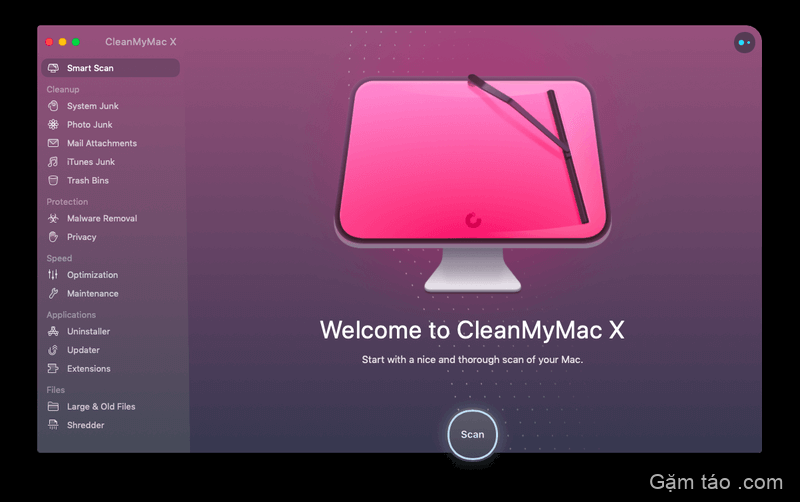
CleanMyMac X có một số tiện ích dọn rác hữu ích trong việc loại bỏ rác hệ thống, trong khi Gemini 2 cho thấy sức mạnh của nó trong việc phát hiện và xóa các ảnh và file trùng lặp.
Cả hai ứng dụng đều được phát triển bởi cùng một công ty MacPaw Inc. và chúng cực kỳ dễ sử dụng. Tôi thực sự hy vọng rằng MacPaw đã tích hợp các tính năng của Gemini vào CleanMyMac. Tôi đã gửi phản hồi của mình qua email cho nhóm của họ, nhưng có vẻ như họ không có kế hoạch thực hiện việc này vào lúc này.
Tải CleanMyMac X + Gemini 2
Đó là lý do tại sao tôi đề xuất gói dọn rác này — bạn có thể nhận cả CleanMyMac và Gemini. Tất nhiên, bạn có thể chọn để lấy chúng một cách riêng biệt. Tôi khuyên bạn nên dùng thử phiên bản dùng thử miễn phí trước khi cam kết sử dụng ứng dụng hoặc gói.
Tôi đã kiểm tra kỹ lưỡng hầu hết mọi tính năng của cả hai ứng dụng này. Bạn có thể đọc bài đánh giá CleanMyMac X đầy đủ của chúng tôi và bài đánh giá Gemini 2 để biết thêm. Để tiết kiệm thời gian, tôi sẽ nêu bật một số tính năng chính mà tôi thích và giải thích ý nghĩa của chúng đối với bạn. Tôi cũng sẽ chỉ ra những điều tôi không thích để bạn hiểu rõ hơn nó có phù hợp với mình hay không.
Lưu ý: các ảnh chụp màn hình sau dựa trên CleanMyMac 3. MacPaw gần đây đã phát hành một phiên bản mới có tên là CleanMyMac X .
Tất cả CleanMyMac đều hướng đến sự tiện lợi và tính năng tôi thích nhất là Smart Cleanup , bạn có thể thấy tính năng này trong ảnh chụp màn hình ở trên. Chỉ mất chưa đầy một phút để ứng dụng quét máy Mac của tôi (có ổ SSD 500 GB) và tìm thấy 5,79 GB rác có thể xóa an toàn. Xin lưu ý rằng tôi chạy ứng dụng thường xuyên và lần quét cuối cùng chỉ cách đây hai tuần. Nếu đây là lần đầu tiên bạn sử dụng ứng dụng này, có thể bạn sẽ thấy nhiều rác hơn.
Tính năng thứ hai tôi thực sự đánh giá cao là Large & Old Files . Quá trình quét nhanh đã tìm thấy gần 112 GB file. CleanMyMac tự động đặt chúng vào các nhóm khác nhau, sắp xếp chúng theo kích thước từ trên xuống dưới. Tôi thấy điều này hữu ích vì tôi không phải dành thời gian để kiểm tra mọi thư mục theo cách thủ công.
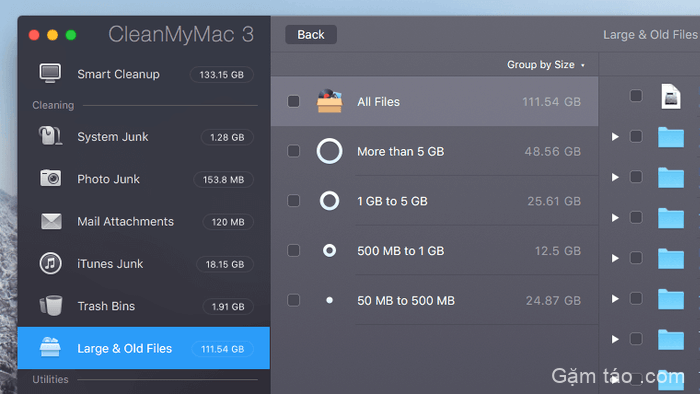
Hãy chú ý, mặc dù! Một file cũ và lớn không có nghĩa là nó phải bị xóa. Tôi đặc biệt khuyến khích bạn xem xét cẩn thận từng mục (bằng cách nhấp vào biểu tượng “Hiển thị trong Finder” và “Xem nhanh” trong ứng dụng) trước khi xóa chúng. Ví dụ: trên MacBook của tôi, CleanMyMac đã tìm thấy một bản sao đĩa lớn của ổ đĩa flash Lexar của tôi được lưu trong thư mục Tải xuống. File có kích thước 32 GB, khiến tôi chú ý ngay lập tức.
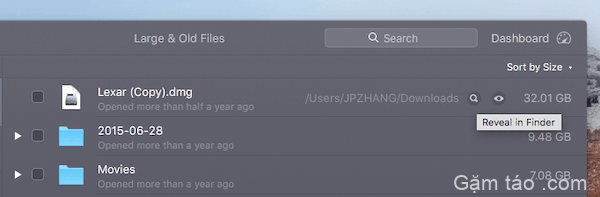
Sau khi xem xét, hóa ra file này là thừa vì tôi đã sao lưu dữ liệu Lexar của mình vào ổ cứng ngoài. Vì vậy, tôi biết rằng nó ổn để xóa. Sau khi tôi chọn mục này và nhấn nút “Xóa”, CleanMyMac hiển thị, “Đã xóa 32,01 GB. Bây giờ bạn có 257,69 GB miễn phí trên đĩa khởi động của mình.” Boom…thật tuyệt làm sao?
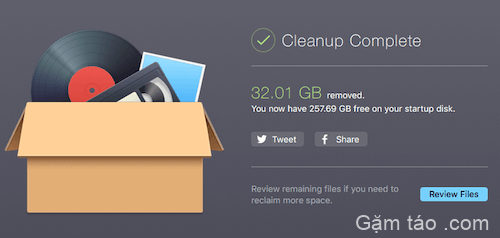
Trong phần “Tiện ích”, bạn sẽ thấy một số công cụ như Trình gỡ cài đặt, Bảo trì, Quyền riêng tư, Tiện ích mở rộng và Máy hủy tài liệu. Những tính năng đó khá dễ hiểu và có thể hữu ích cho nhiều người trong số các bạn. Tuy nhiên, đừng sử dụng chúng thường xuyên vì hầu hết các nhiệm vụ đó có thể được hoàn thành theo những cách khác mà tôi đã quen thuộc. Ví dụ: bạn có thể tắt các ứng dụng và dịch vụ khởi động qua Tiện ích mở rộng > Login items .
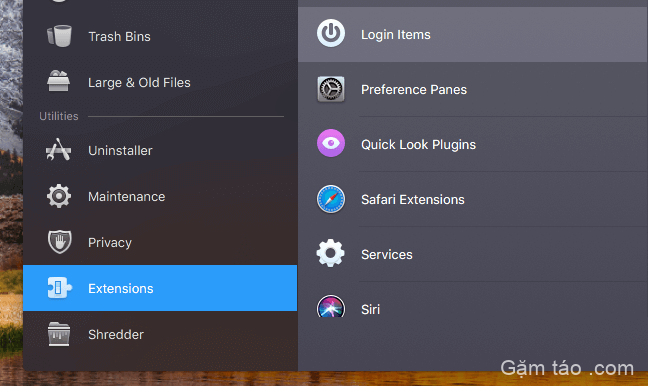
Có một số điều khác về CleanMyMac mà tôi không thích. Ví dụ: menu ứng dụng tự thêm chính nó vào danh sách khởi động tự động sau khi cài đặt (mặc dù bạn có thể tắt nó trong tùy chọn) và đôi khi quá trình quét khiến MacBook Pro của tôi nóng lên nhanh chóng.
Nhìn chung, những vấn đề đó có thể chấp nhận được so với lượng giá trị đáng kinh ngạc mà CleanMyMac cung cấp. Như bạn có thể thấy, tôi đã quản lý để lấy lại gần 38 GB dung lượng lưu trữ và toàn bộ quá trình mất chưa đầy mười phút để hoàn tất. Về vấn đề này, CleanMyMac là một trình tiết kiệm thời gian rất lớn và việc giữ nó trên máy Mac của tôi là điều dễ hiểu.
CleanMyMac có sẵn để mua với giá $89,95 (một lần) hoặc đăng ký với giá $34,95/năm.
Tiếp theo, chúng ta có MacPaw Gemini 2 , ứng dụng tìm bản sao thông minh.
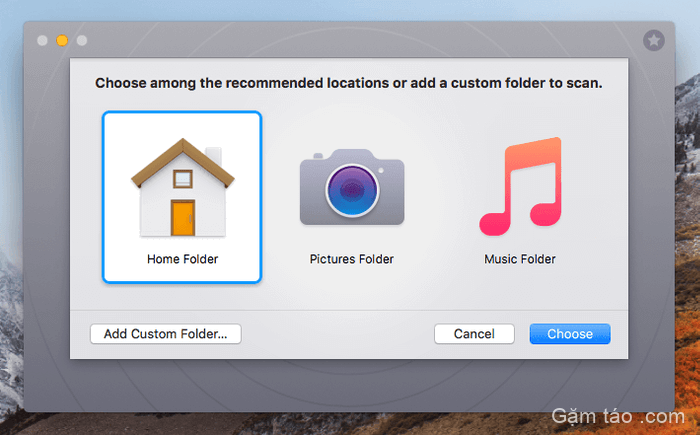
Ngày nay, máy Mac có lẽ là trung tâm cho mọi thứ. Đó là nơi để lưu các file sao lưu (hoặc sao lưu các bản sao lưu, như họ nói) và ảnh bạn chụp trên iPhone hoặc máy ảnh kỹ thuật số, v.v. Điều khó khăn là những mục đó có thể chiếm nhiều dung lượng ổ đĩa và có thể dẫn đến rất nhiều bản sao. Điều này đặc biệt có thể xảy ra nếu bạn đã sử dụng máy Mac của mình trong một thời gian dài.
Việc kiểm tra và so sánh các file đó theo cách thủ công để xác định các file trùng lặp là không thực tế. May mắn thay, có những ứng dụng tuyệt vời như Gemini 2 có thể giúp bạn nhanh chóng tìm và xóa các file trùng lặp. Phần tốt nhất? Nó cực kỳ dễ sử dụng. Phiên bản mới nhất cũng hoàn toàn tương thích với macOS Catalina.
Ví dụ: tôi đã chọn một thư mục ngẫu nhiên trên máy Mac của mình và để Gemini quét nó. Trong khoảng 30 giây, nó đã tìm thấy 654 MB file tương tự và một số file trùng lặp chính xác. Một đánh giá nhanh tiết lộ rằng chúng chủ yếu là ảnh được tải lên máy Mac của tôi gần đây và tôi chưa sắp xếp chúng. Con số có vẻ không hấp dẫn — nhưng vì đây là một bài kiểm tra ngẫu nhiên nên tôi khá hài lòng với kết quả mình nhận được.
Trước đây, tôi đã thử nghiệm phiên bản cũ hơn của ứng dụng và viết bài đánh giá dựa trên những phát hiện của mình. Đó là hơn nửa năm trước. Nó đã tìm thấy gần 40 GB file trùng lặp trên MacBook của tôi và tôi đã xóa 10 GB chỉ trong vòng vài phút.
Gemini 2 có sẵn để mua trên Mac App Store với giá 19,99 USD, nhưng tôi khuyên bạn nên tải nó từ trang web chính thức của MacPaw vì có bản dùng thử miễn phí mà bạn có thể lái thử trước khi thanh toán. Giá trên trang web của họ giống như trên App Store.
Bản cập nhật mới: giờ đây bạn cũng có thể tải Gemini từ Setapp , dịch vụ đăng ký ứng dụng Mac cung cấp bản dùng thử miễn phí 7 ngày và bao gồm quyền truy cập vào vài trăm ứng dụng trả phí bao gồm CleanMyMac và Gemini. Đọc bài đánh giá Setapp chi tiết của chúng tôi để biết thêm.
Sự hỗ trợ cho cả CleanMyMac và Gemini cũng rất tuyệt vời. MacPaw, nhà phát triển các ứng dụng này, cung cấp một số cách để tiếp nhận các truy vấn của khách hàng bao gồm email, cuộc gọi điện thoại và các kênh truyền thông xã hội. Họ hoạt động tích cực nhất trên Twitter.
Cũng tuyệt vời: Drive Genius

Nếu bạn sẵn sàng trả nhiều tiền hơn một chút cho trình dọn rác Mac để có được một số tính năng bảo mật và tối ưu hóa nâng cao, Drive Genius từ Prosoft Engineering là công cụ để đánh bại. Ứng dụng này bao gồm mọi tính năng mà một ứng dụng sạch hơn phải cung cấp, cùng với khả năng bảo vệ bổ sung chống lại virus và phần mềm độc hại giúp bảo vệ khoản đầu tư khỏi mọi mối đe dọa.
Phần tốt nhất? Drive Genius cũng được sử dụng và đề xuất bởi các chuyên viên công nghệ tại Apple Genius Bar.
Máy Mac cũng bị nhiễm virus? Câu trả lời là có, ngay cả khi Apple nói khác. Bạn có thể đọc về một số ví dụ về phần mềm độc hại Mac được biên dịch trong Macworld . Bài báo cũng đề cập rằng phần mềm độc hại đã tăng 230% trong năm 2017 và phần mềm lừa đảo đó sẽ xuất hiện trên Mac App Store — từng là một vấn đề nhỏ, đặc biệt khi so sánh với PC.
Chỉ vài tuần trước, tôi đã chọn cập nhật MacBook Pro của mình lên macOS mới nhất, chỉ để thấy rằng một lỗ hổng lớn đã được báo cáo trên toàn thế giới: Hacker có thể trích xuất mật khẩu văn bản từ Keychain . Mặc dù Apple đã nhanh chóng phản hồi vấn đề này và tung ra một bản cập nhật bổ sung, nhưng danh tiếng chống đạn một thời của hãng vẫn chưa phục hồi.
Drive Genius ban đầu được phát triển để giữ cho ổ cứng máy Mac sạch sẽ và an toàn khỏi các lỗi ổ đĩa. Phiên bản mới nhất, 5, đã bổ sung một tính năng toàn diện có tên là Quét phần mềm độc hại, một phần của tiện ích DrivePulse tự động giám sát máy Mac để tìm các sự cố và virus tiềm ẩn. Trên màn hình chính của nó, bạn có thể biết được những gì ứng dụng cung cấp. Bạn cũng có thể đọc bài đánh giá đầy đủ của chúng tôi về Drive Genius tại đây.
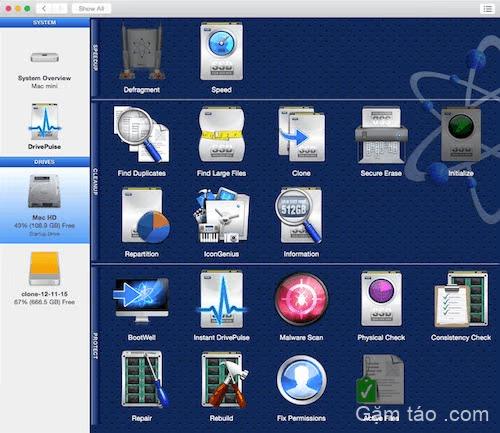
Để dọn rác và tăng tốc máy Mac, Drive Genius cung cấp một số công cụ. Cái đầu tiên tôi muốn làm nổi bật là “Tìm bản sao”. Nó khá giống với Gemini 2 , cho phép bạn xác định vị trí các file trùng lặp và xóa chúng để giải phóng dung lượng ổ đĩa.
Tiện ích “Tìm file lớn” tương tự như tính năng “File lớn & cũ” của CleanMyMac , dễ hiểu. Một tính năng khác mà tôi muốn đề cập là “Chống phân mảnh”, giúp các file được lưu trữ trên ổ cứng máy Mac (chỉ dành cho ổ cứng HDD) được sắp xếp hợp lý hơn thông qua chống phân mảnh. Nó có thể giúp tăng tốc độ hữu ích, như đồng đội của tôi, Adrian Try đã chỉ ra trong các bài đánh giá của anh ấy.
Nhóm hỗ trợ khách hàng từ Prosoft Engineering cung cấp hỗ trợ qua điện thoại và email (Thứ Hai đến Thứ Sáu, 7 giờ sáng đến 5 giờ chiều, PST). Họ cũng có nhiều tài liệu hữu ích để giúp người dùng tìm hiểu cách xử lý Drive Genius đúng cách và giải quyết các sự cố liên quan đến macOS. Phiên bản mới nhất của Drive Genius hoàn toàn tương thích với macOS Monterey.
Danh dự đáng kính: Parallels Toolbox
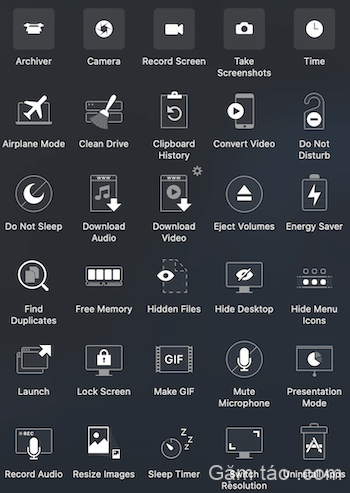
Parallels Toolbox cho Mac là sản phẩm được phát triển bởi Parallels Inc., công ty nổi tiếng nhất với phần mềm máy ảo – Parallels Desktop .
Hộp công cụ này đã thu hút sự chú ý của tôi khi tôi đang duyệt trang web chính thức của họ và thấy rằng ứng dụng này cung cấp nhiều tính năng hơn hầu hết các đối thủ cạnh tranh và tôi ngay lập tức cảm nhận được tham vọng của nhà phát triển ứng dụng. Đây là một điều tốt cho người dùng Mac vì chúng tôi có một công cụ dọn rác tất cả trong một tốt khác, mặc dù Clean Drive của Parallels Toolbox vẫn còn chỗ để cải thiện so với CleanMyMac .
Ứng dụng này thực sự là một giải pháp tất cả trong một với hơn 30 công cụ được xây dựng cho macOS. Một trong những công cụ, Clean Drive , có thể phát hiện và xóa 9 loại file: file nhật ký, file bộ đệm, thùng rác, dữ liệu trình duyệt, bộ đệm Thư, ứng dụng dành cho thiết bị di động, file tạm thời iTunes, bản sao lưu thiết bị iOS và các bản cập nhật cũ.
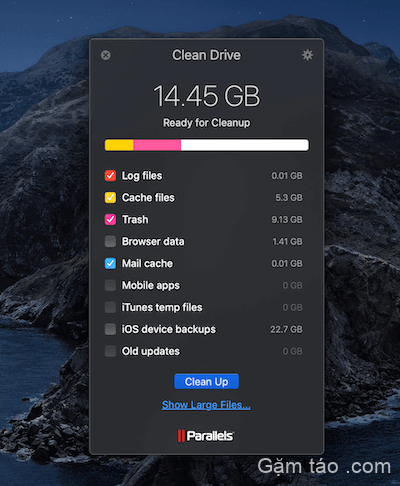
Quá trình quét file rất nhanh và chỉ trong vài giây, ứng dụng đã tìm thấy các file 14,45 GB an toàn để xóa. Trong quá trình thử nghiệm của mình, tôi cũng nhận thấy rằng ứng dụng này có công cụ có tên là Find Duplicates , cho phép bạn chọn hàng loạt nhiều bản sao để thể hiện tổng kích thước tốt hơn.
Parallels Toolbox cung cấp bản dùng thử miễn phí 7 ngày không giới hạn chức năng. Sau khi thời gian dùng thử miễn phí kết thúc, bạn sẽ phải trả 19,99 đô la mỗi năm để duy trì quyền truy cập đầy đủ vào tất cả các công cụ.Nhận Hộp công cụ Parallels cho Mac
Tìm kiếm nhiều lựa chọn thay thế? Đọc tiếp vì tôi cũng tìm thấy một số ứng dụng dọn rác Mac tốt khác.
Các ứng dụng dọn rác Mac trả phí tốt khác
Dưới đây là một số ứng dụng dọn rác Mac phổ biến khác cũng hoạt động. Tôi sẽ nhanh chóng xem xét chúng và so sánh chúng với những người chiến thắng mà chúng tôi đã chọn ở trên.
MacClean
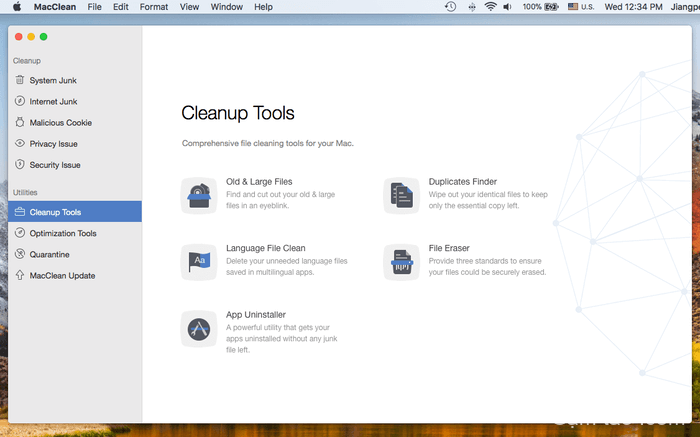
iMobie MacClean muốn trở thành bộ dọn rác tất cả trong một dành cho máy Mac. Thoạt nhìn, đó là sự kết hợp giữa CleanMyMac và Gemini, nhưng thậm chí còn mạnh mẽ hơn vì ứng dụng tuyên bố rằng nó có thể dọn rác các cookie độc hại và quét các thư mục Ứng dụng và Tải xuống trên máy Mac để tìm các rủi ro bảo mật tiềm ẩn. Ứng dụng trông hấp dẫn và dễ sử dụng, như bạn có thể thấy từ bảng điều hướng chính của nó ở phần bên trái của giao diện chính.
Đồng đội của tôi, Adrian, đã xem xét MacClean kỹ lưỡng và nhận thấy rằng nó có thể giải phóng khoảng 35 GB dung lượng lưu trữ từ MacBook Air của anh ấy bằng ổ SSD 128 GB. Hầu hết các lần quét diễn ra khá nhanh, thường hoàn thành trong vài giây — rất hữu ích, như Adrian đã nói. Tuy nhiên, ứng dụng chắc chắn vẫn còn chỗ để cải thiện, vì Adrian đã gặp phải một số sự cố và không thể tìm thấy một số file lớn mà anh ấy đã không sử dụng trong một thời gian.
Điều đó nói rằng, MacClean rất đáng để xem xét vì nó chỉ tốn 29,99 đô la cho giấy phép cá nhân và 39,99 đô la cho giấy phép gia đình (cho phép bạn cài đặt phần mềm trên tối đa năm máy Mac và nhận được hỗ trợ ưu tiên cho bạn). Chúng tôi đã xếp hạng 4 sao cho cả Hiệu quả và Hỗ trợ (họ đã phản hồi qua vé email).
MacBooster
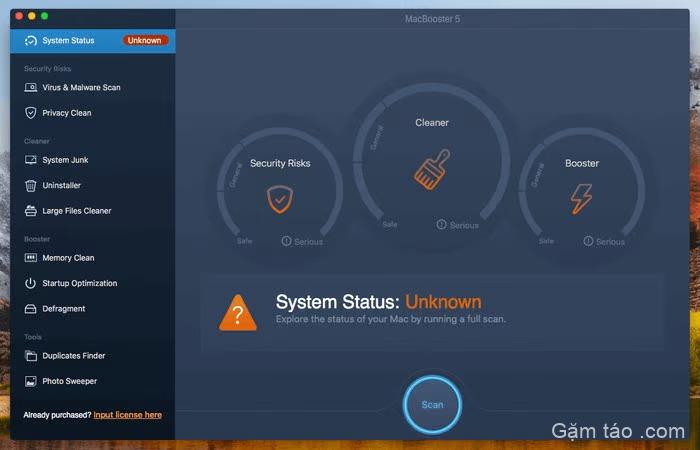
MacBooster ngang ngửa với CleanMyMac về các tính năng, mặc dù MacBooster đã thêm một số tính năng mà CleanMyMac không cung cấp bao gồm Chống phân mảnh, Trình tìm kiếm bản sao và Trình quét ảnh. Tất cả các tính năng đó được phân loại thành bốn mô-đun chính như bạn có thể thấy từ giao diện chính ở trên: Rủi ro hệ thống, Trình dọn rác, Trình tăng cường và Công cụ. Chương trình trông hấp dẫn, với ba bảng điều khiển chính được bố trí rõ ràng ở trung tâm, giống như bảng điều khiển của ô tô.
Trong “Trạng thái hệ thống”, quá trình quét nhanh sẽ hiển thị cho bạn tất cả các “sự cố” trên máy Mac. Lưu ý rằng tôi sử dụng một trích dẫn ở đây vì tôi cảm thấy IObit, nhà sản xuất MacBooster, hơi quá nghiêm túc trong việc khiến người dùng tin rằng những “vấn đề” đó là những vấn đề đáng được quan tâm. Ví dụ: sau khi sử dụng ứng dụng để quét máy Mac của tôi, nó đã tìm thấy gần mười nghìn sự cố và hệ thống của tôi được đánh dấu là “Nguy hiểm”.
Kiểm tra kỹ hơn cho thấy hầu hết các vấn đề đó là dữ liệu về quyền riêng tư, chẳng hạn như cookie, lịch sử duyệt web, v.v. bị bỏ lại trong trình duyệt Chrome. Tôi coi đó là những báo cáo sai sự thật. Tuy nhiên, tôi thích các tính năng Duplicates Finder và Photo Sweeper, khá giống với những gì Gemini 2 cung cấp. Photo Sweeper hữu ích nhất cho những người đã từng đồng bộ hóa ảnh trên các thiết bị di động mà không làm sạch chúng; bạn có thể sử dụng tính năng này để định vị các file trùng lặp hoặc file tương tự đó và xóa chúng một cách an toàn. Điều này sẽ giúp bạn giải phóng một lượng dung lượng lưu trữ kha khá vì ngày nay các tài sản kỹ thuật số có kích thước lớn hơn.
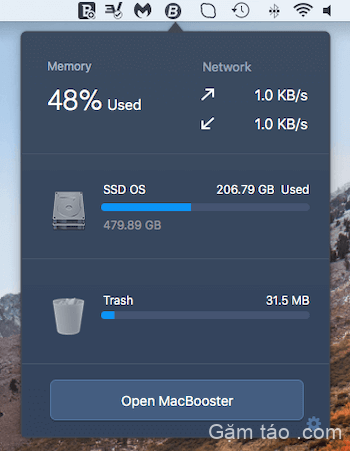
Tương tự như Menu CleanMyMac hiển thị dưới dạng lối tắt trên thanh menu, MacBooster Mini cũng cho phép bạn xem tổng quan nhanh về máy Mac của mình, ví dụ như dung lượng bộ nhớ đã được sử dụng, tốc độ tải xuống hoặc tải lên mạng thời gian thực và cách thức nhiều GB có sẵn để sử dụng cho việc lưu trữ.
Nhìn chung, MacBooster là một ứng dụng hay nhằm mục đích dọn rác và tăng tốc máy Mac. Các tính năng của nó là sự kết hợp của những gì CleanMyMac và Gemini cung cấp, và thậm chí còn vượt xa. Tuy nhiên, việc chọn phần mềm dọn rác Mac tốt nhất không chỉ đơn giản là game so sánh số lượng tính năng. Cá nhân tôi vẫn thích trải nghiệm người dùng của CleanMyMac và Gemini hơn, đồng thời giới thiệu chúng vì bản chất chúng nhẹ hơn, cũng như cách MacPaw marketing sản phẩm của họ.
MacBooster có giá $39,95 cho Lite (1Mac), $59,95 cho Standard (3 Mac) và $89,95 cho Premium (5 Mac). IObit cung cấp hỗ trợ qua email và họ có một diễn đàn tích cực dành riêng cho việc theo dõi phản hồi của khách hàng.
DaisyDisk
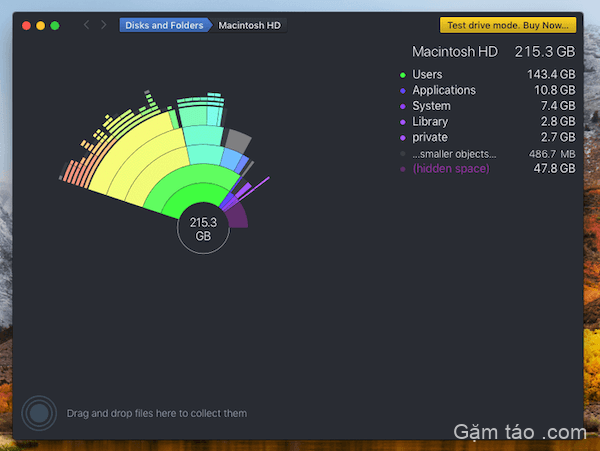
DaisyDisk là một công cụ phân tích dung lượng ổ đĩa đẹp nhưng khác biệt, cho phép bạn nhanh chóng tìm thấy những gì chiếm nhiều dung lượng nhất trên máy Mac. Quá trình quét nhanh cho tôi thấy rằng 215 GB đã được sử dụng. Phần thú vị nhất là DaisyDisk hiển thị các file đó trong biểu đồ sunburst. Nếu bạn di con trỏ qua từng khối, nó sẽ nhấp nháy và các chi tiết khác về file trong “khối” đó sẽ hiển thị. Sau đó, bạn có thể di chuyển các file không cần thiết vào bộ sưu tập (nằm ở góc dưới cùng bên trái) hoặc trực tiếp kéo và thả chúng vào đó.
Thật không may, việc xóa các file hoặc ứng dụng khỏi trình thu thập bị hạn chế trong bản dùng thử miễn phí (như bạn có thể thấy từ cảnh báo bật lên này). Bạn sẽ cần mua giấy phép có giá 9,99 đô la từ trang web chính thức hoặc Mac App Store . Tôi đặc biệt thích và đánh giá cao thiết kế của ứng dụng, nó mang lại cho tôi cảm giác khác lạ và thú vị. Nó cũng không tốn kém. Chỉ cần tiết kiệm hai tách cà phê mỗi tháng và bạn sẽ có được ứng dụng tuyệt đẹp này — hoàn toàn xứng đáng.
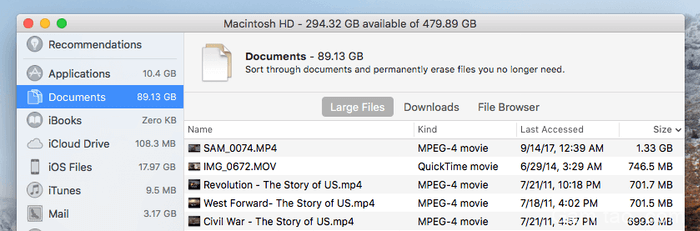
Tuy nhiên, tôi muốn chỉ ra rằng Apple có một chức năng tích hợp sẵn cho phép bạn thực hiện khá nhiều điều tương tự. Nhấp vào biểu tượng Apple ở trên cùng bên trái, sau đó nhấp vào About This Mac > Storage > Manage , tại đây bạn sẽ nhận được tổng quan chi tiết về thông tin lưu trữ hệ thống của mình. Ví dụ: khi tôi chọn Tài liệu, macOS sẽ tự động sắp xếp chúng dựa trên kích thước (từ lớn đến nhỏ). Sau đó, tôi có thể xóa các file lớn cũ đó để giải phóng dung lượng. Nếu đó là tất cả những gì bạn muốn làm, có lẽ bạn không cần mua DaisyDisk. Xin nhắc lại, đây là một ứng dụng phải trả phí ($9,99) và nhà phát triển cung cấp hỗ trợ qua email cho ứng dụng này.
MacFly Pro
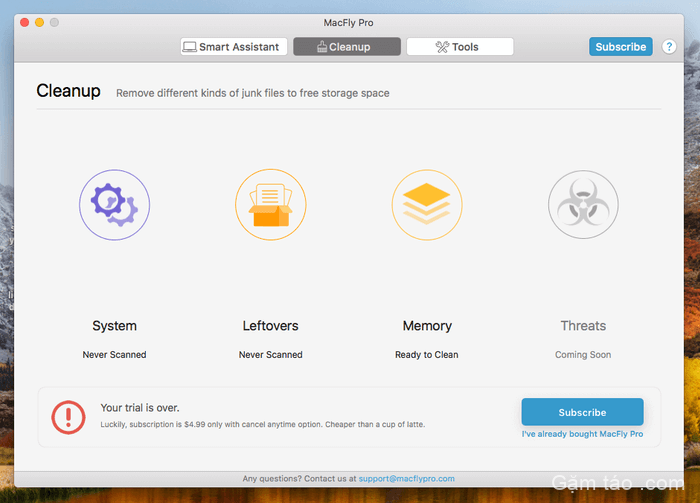
MacFly Pro là một người chơi mới trong thị trường ứng dụng dọn rác Mac. Ban đầu, nó xuất hiện trên ProductHunt , tự xây dựng thương hiệu là “một công cụ đơn giản nhưng mạnh mẽ để giữ cho ổ đĩa máy Mac luôn sạch sẽ và không có rác… với giao diện rõ ràng và trực quan, không có cửa sổ bật lên gây khó chịu hoặc các yêu cầu cấp quyền không cần thiết” , như tên gọi của nó nhà sản xuất, Tomasz Jesko, đã đăng trong cuộc thảo luận.
Tôi đã cài đặt và chạy ứng dụng trên máy Mac dựa trên High Sierra của mình mà không gặp bất kỳ sự cố nào. Sau khi quét nhanh hệ thống, tôi rất ngạc nhiên khi thấy rằng ứng dụng đã phát hiện ra 2,69 GB file rác trên máy Mac của tôi, trong khi CleanMyMac chỉ có thể tìm thấy 1,39 GB.
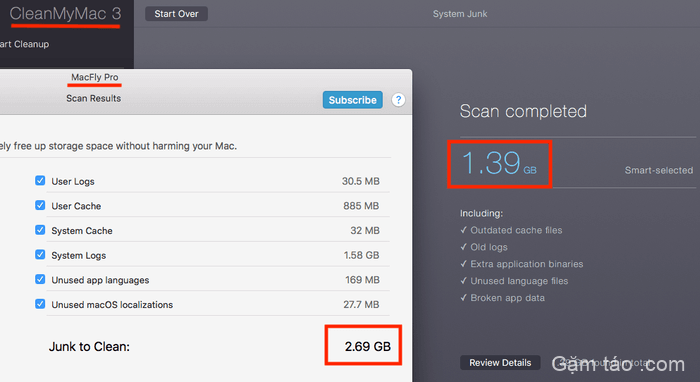
Tuy nhiên, sau khi xem xét cẩn thận kết quả, cuối cùng tôi phát hiện ra rằng MacFly coi nội dung trong /private/var/folders là rác trong khi CleanMyMac thì không. Trong số 2,69 GB rác được tìm thấy, 1,45 GB là từ thư mục này. Có lẽ bạn không nên xóa các file trong thư mục này trừ khi bạn biết mình đang làm gì, vì bạn có thể làm hỏng thứ gì đó hoặc gây ra sự cố với macOS. Hiện tại, MacFly Pro cung cấp bản dùng thử 7 ngày miễn phí; sau đó, nó yêu cầu đăng ký $4,99/tháng.
Một số phần mềm dọn rác Mac miễn phí
Còn các ứng dụng miễn phí thì sao? Họ đây rồi!
CCleaner miễn phí
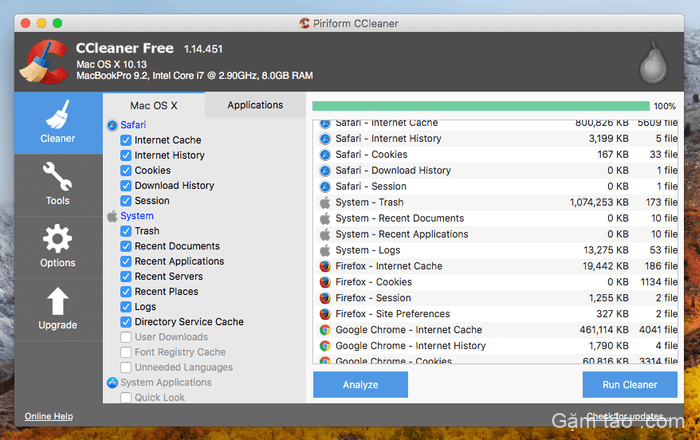
CCleaner miễn phí – CCleaner đã thu được hàng triệu lượt tải xuống từ người dùng PC và Piriform chắc chắn muốn tái tạo thành công của nó trên Mac. Tôi đã sử dụng ứng dụng này trên cả laptop HP và MacBook Pro của mình. Giao diện và tính năng được thiết lập trên cả phiên bản Windows và macOS gần như giống nhau, ngoại trừ phiên bản Windows có tính năng dọn rác Windows Registry. macOS không có Windows Registry (tìm hiểu thêm về lý do từ cuộc thảo luận Quora này ), vì vậy không cần trình dọn rác Windows Registry.
Bạn có thể sử dụng CCleaner để nhanh chóng xóa các file bộ đệm, lịch sử, cookie, v.v. của trình duyệt web. Nó cũng cung cấp một số tiện ích (chủ yếu trong phần “Công cụ”) cho phép bạn gỡ cài đặt ứng dụng của bên thứ ba, vô hiệu hóa hoặc xóa các mục khởi động, và xóa toàn bộ ổ đĩa (làm như vậy hết sức thận trọng!).
Ứng dụng này thực sự tốt, nhưng thành thật mà nói, tôi vẫn thích CleanMyMac hơn vì nó mạnh hơn CCleaner và dễ sử dụng hơn nhiều. Nếu bạn đã dùng thử cả hai ứng dụng, có lẽ bạn sẽ đồng ý rằng CCleaner Free thua xa về các tính năng dọn rác và kết quả (tức là dung lượng ổ đĩa thừa) mà bạn nhận được sẽ là cả ngày lẫn đêm. Một lý do khác có thể ngăn cản bạn xem xét CCleaner là sự cố phần mềm độc hại gần đây liên quan đến ứng dụng. Bạn có thể đọc thêm về điều đó trong báo cáo TechCrunch này ; Tôi cũng đề cập đến vấn đề ở đây .
OnyX
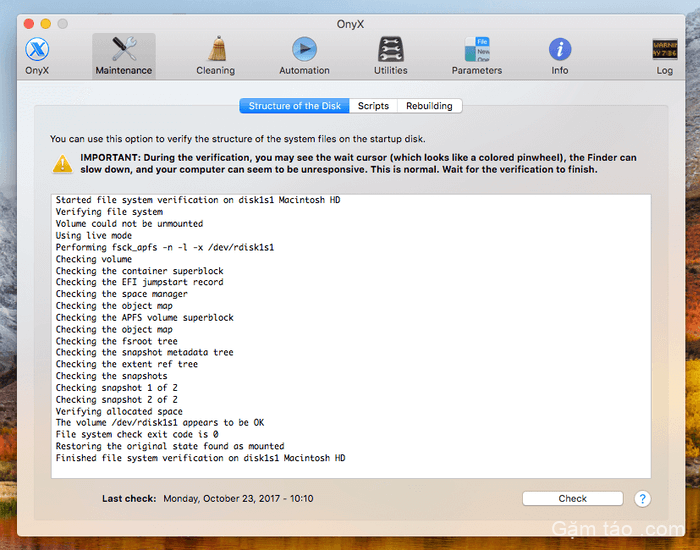
OnyX – OnyX là một ứng dụng phần mềm miễn phí nhận được rất nhiều tình cảm trong cộng đồng Apple. Cá nhân tôi cảm thấy nó tốt nhất cho người dùng thành thạo và kỹ thuật viên. Không giống như phần mềm dọn rác được thiết kế chủ yếu cho người dùng không chuyên về công nghệ, có thể bạn sẽ gặp khó khăn khi sử dụng OnyX. Giao diện người dùng của nó trông khá khác so với các ứng dụng khác được đánh giá ở đây, với rất nhiều hộp kiểm và nút để bấm. Nó mạnh mẽ, có thể thực hiện công việc cho bạn và cung cấp một số tiện ích khác; tuy nhiên, tôi thấy nó không phải là tốt nhất cho tôi.
Chỉ là một lưu ý phụ: Tôi thực sự lo lắng khi MacBook của tôi bị đóng băng trong khoảng mười giây trong khi ứng dụng xác minh đĩa khởi động của tôi. Trong thời gian đó, tôi thậm chí không thể di chuyển con trỏ cho đến khi cửa sổ bật lên cho biết: “Đĩa đã được xác minh và đĩa khởi động có vẻ ổn.” Mặc dù OnyX có một tuyên bố từ chối trách nhiệm quan trọng về tình trạng đóng băng này, nhưng những người dùng không đọc kỹ tuyên bố từ chối trách nhiệm đó có thể nghĩ rằng sự cố là vĩnh viễn và khởi động lại máy Mac của họ một cách khó khăn. OnyX hỗ trợ tất cả các phiên bản OS X và macOS, bao gồm cả Monterey mới nhất.
AppCleaner
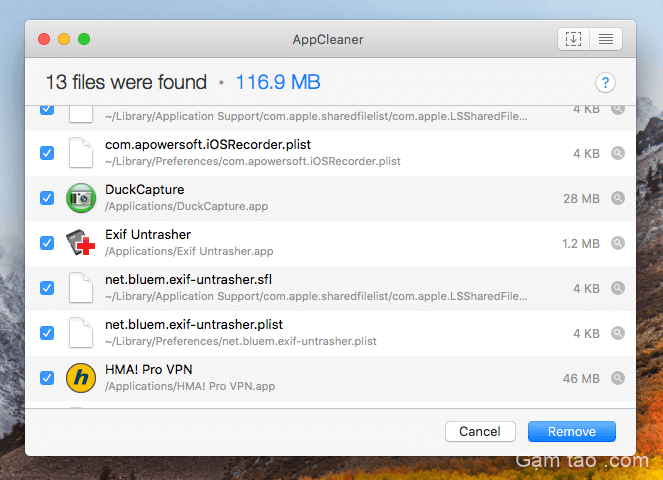
AppCleaner – Đúng như tên gọi, AppCleaner là một tiện ích được thiết kế đặc biệt để giúp người dùng dọn rác các ứng dụng không mong muốn và các file liên quan được liên kết với các ứng dụng đó. Nó khá giống với tính năng “Uninstaller” trong CleanMyMac ; tuy nhiên, CleanMyMac hiển thị cho bạn danh sách đầy đủ các ứng dụng được cài đặt trên máy Mac, trong khi AppCleaner thì không.
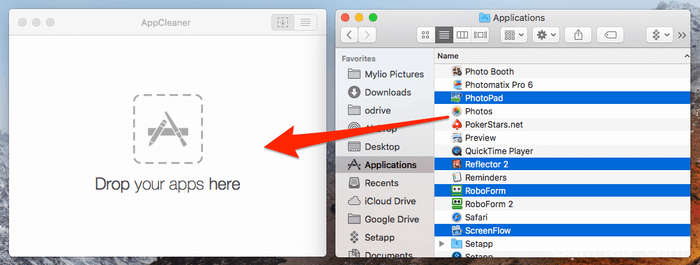
Mẹo chuyên nghiệp : AppCleaner hỗ trợ hoạt động hàng loạt, nghĩa là bạn có thể kéo nhiều ứng dụng không mong muốn và thả chúng vào vùng chính. Tôi thấy điều này rất hiệu quả (xem ảnh chụp màn hình ở trên): Trước tiên, bạn mở AppCleaner và kéo ứng dụng sang phần bên trái của màn hình. Sau đó, chỉ cần mở Ứng dụng và chọn các ứng dụng của bên thứ ba mà bạn muốn xóa và kéo chúng vào AppCleaner. Các ứng dụng và file liên quan của chúng sẽ bị xóa ngay lập tức. Tôi thực sự thích tiện ích nhỏ này; nó đơn giản và được thiết kế tốt. Nếu bạn là một “người nghiện ứng dụng” đã cài đặt hàng chục ứng dụng của bên thứ ba (nếu không muốn nói là hàng trăm) trên máy Mac của mình, thì AppCleaner chắc chắn là một công cụ nên dùng — và nó miễn phí.
Disk Inventory X
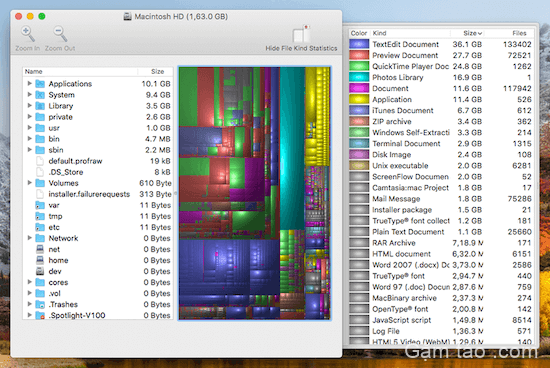
Disk Inventory X – Ứng dụng này tuyên bố nó có thể quét đĩa và hiển thị kích thước của tất cả các file và thư mục trong “bản đồ cây” được trực quan hóa. Theo nghĩa này, nó tương tự như DaisyDisk — cả hai ứng dụng đều cung cấp cho bạn cái nhìn tổng quan đầy màu sắc về các file Mac. Tôi gần như đã từ bỏ Disk Inventory X vì mất khoảng năm phút để tải đầy đủ nội dung trên đĩa khởi động với 180,3 GB đã sử dụng (như bạn thấy từ ảnh chụp màn hình này). Trong quá trình này, có vẻ như ứng dụng sẽ ở trong quá trình tải mãi mãi. Tôi thậm chí còn có linh cảm rằng ứng dụng không được tối ưu hóa hoàn toàn để quét ổ đĩa dựa trên APFS.
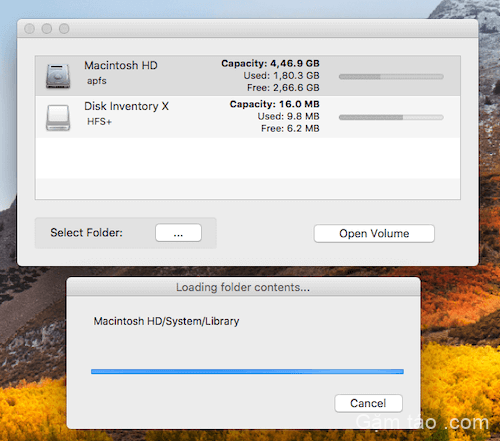
May mắn thay, kết quả kỳ diệu đã xuất hiện (kiên nhẫn là một đức tính tốt :-)) và tôi có thể điều hướng qua sơ đồ cây để xem loại file nào đang chiếm dung lượng đĩa. Bạn có thể nhấp vào “Hiển thị trong Finder” để xem xét thêm hoặc nhấp vào “Chuyển vào Thùng rác” để xóa nội dung. Theo ý kiến của tôi, Disk Inventory X cung cấp một số giá trị, nhưng tôi vẫn thích tổng quan về “Quản lý bộ nhớ” làm mặc định trong macOS.
Monolingual
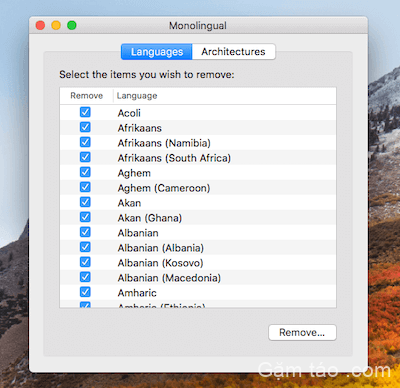
Monolingual – Đây là một ứng dụng để xóa các file ngôn ngữ không cần thiết được tích hợp trong Apple macOS theo mặc định. Bằng cách sử dụng ứng dụng này, bạn có thể giải phóng vài trăm megabyte hoặc hơn 1 gigabyte dung lượng. Chỉ cần mở ứng dụng, chọn những ngôn ngữ bạn không muốn giữ lại và nhấp vào nút “Xóa”.
Lưu ý: Đơn ngữ tự động chọn tất cả các ngôn ngữ khác (ngoại trừ những ngôn ngữ bạn thường xuyên sử dụng như tiếng Anh). Bạn nên kiểm tra kỹ để đảm bảo rằng bạn chỉ xóa các gói ngôn ngữ không mong muốn đó. Tôi chọn giữ các ngôn ngữ đó trên MacBook Pro của mình, chủ yếu là vì nó hiện có khoảng 50% dung lượng lưu trữ miễn phí và một số file ngôn ngữ có thể hữu ích cho một người bạn quốc tế trong trường hợp họ mượn máy Mac của tôi.
dupeGuru
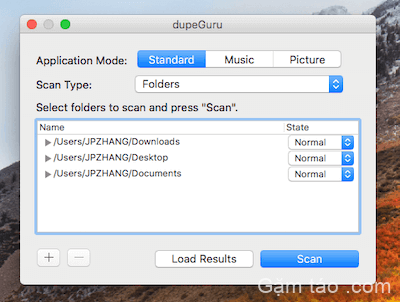
dupeGuru – dupeGuru là một ứng dụng tìm các file trùng lặp trên máy Mac; theo hướng đó, nó tương tự như Gemini 2 . Như bạn thấy trên màn hình chính bên dưới, nó có ba chế độ (Chuẩn, Âm nhạc và Hình ảnh) để bạn lựa chọn tùy thuộc vào loại file bạn muốn quét. Bạn cũng có thể xác định “Kiểu quét” cụ thể trong từng chế độ.
Ví dụ: đối với Tiêu chuẩn, bạn có thể quét theo nội dung hoặc theo tên file, trong khi Âm nhạc cũng cho phép bạn quét theo thẻ. Tôi đã sử dụng nó để kiểm tra các thư mục Tải xuống và Máy tính để bàn của mình để tìm các bản sao. Quá trình quét diễn ra rất nhanh chóng. Kết quả được hiển thị rõ ràng giống như một bảng, và từ đó tôi có thể dễ dàng xác định đâu là bản sao, vì chúng được đánh dấu màu xanh lam. Ứng dụng cũng hiển thị cho bạn kích thước file, thư mục mà các file đó được lưu trữ và tỷ lệ phần trăm khớp (trong trường hợp của tôi, hầu hết là 100%).
Đó là một ứng dụng tuyệt vời, làm tốt những gì nó làm và miễn phí. Tôi không tin dupeGuru kém mạnh hơn Gemini 2. Nhưng về trải nghiệm người dùng, Gemini 2 chắc chắn vượt trội hơn: Nó trông hấp dẫn hơn và có các nút “Lựa chọn thông minh” và “dọn rác thông minh” cho phép bạn chọn tất cả các bản sao và loại bỏ chúng chỉ trong một cú nhấp chuột.
Tiết lộ Công bằng: Một số liên kết trên trang này là liên kết liên kết, nghĩa là nếu bạn nhấp vào một trong số chúng và quyết định mua ứng dụng, tôi có thể nhận được hoa hồng (bạn không phải trả thêm phí). Nếu bạn không cảm thấy thoải mái với điều này, bạn có thể thực hiện tìm kiếm nhanh trên Google, nhập trang web chính thức của nhà phát triển ứng dụng và truy cập theo cách đó.
Có ứng dụng/phần mềm dọn rác Mac tốt nào khác mà chúng tôi đã bỏ sót trong hướng dẫn này không? Để lại một bình luận và cho tôi biết.
Mục lục
- Kinh nghiệm
- Bạn có cần một ứng dụng dọn rác cho Mac không?
- Tại sao tin tưởng tôi cho đánh giá này?
- Những quan niệm sai lầm phổ biến về làm sạch máy Mac
- Cách chúng tôi chọn và thử nghiệm Phần mềm dọn rác Mac này
- Phần mềm dọn rác máy Mac tốt nhất
- Các ứng dụng dọn rác Mac trả phí tốt khác
- Một số phần mềm dọn rác Mac miễn phí




